Con los recientes avances en la tecnología de almacenamiento, es más probable que la gente se pase a los dispositivos en la nube o NAS que a los USB. Sin embargo, los USB siguen siendo ideales como unidades multimedia de arranque y unidades portátiles para transferir cantidades pequeñas o medianas de datos de un dispositivo a otro.
Muchos usuarios siguen confiando en las unidades USB porque son asequibles, cómodas y compatibles con otras unidades. La utilidad de estas unidades ha pasado de ser un sencillo medio de almacenamiento portátil a una herramienta de almacenamiento muy segura.
Sin embargo, aún existen algunas limitaciones que pueden hacer que las unidades USB resulten poco prácticas para muchos usuarios. Estas unidades son susceptibles de sufrir errores humanos (expulsión insegura del dispositivo, borrado de datos), infecciones por virus, corrupción del software, errores del sistema de archivos u otros incidentes que pueden provocar la pérdida de datos.
Sin embargo, si conoce las soluciones adecuadas, podrá actuar con rapidez y realizar la recuperación de datos de unidades USB de forma gratuita. Lea este artículo sobre los mejores métodos para recuperar archivos de una unidad flash/USB.
¿Cómo puedo restaurar archivos de una memoria USB de forma gratuita?
Existen varios métodos para recuperar datos de unidades de disco de forma gratuita. ¡Empecemos por el más rápido!
#1Utilice el software gratuito para la recuperación de datos de USB
Si ha perdido sus archivos importantes en la memoria o unidad USB, opte por una herramienta gratuita de Recuperación de Datos de memorias USB como Stellar Recuperación de Datos Free. Se trata de una solución "hágalo usted mismo" que extrae archivos, documentos, PDF, fotos, PPT, vídeos y mucho más. El software es compatible con todos los modelos y marcas de USB, incluyendo SanDisk, Kingston, Toshiba, Sony, etc. Necesita conectar su USB a un ordenador que funcione y seguir los pasos que se indican a continuación:
- Descargue el software gratuito de Stellar Recuperación de Datos en su sistema.
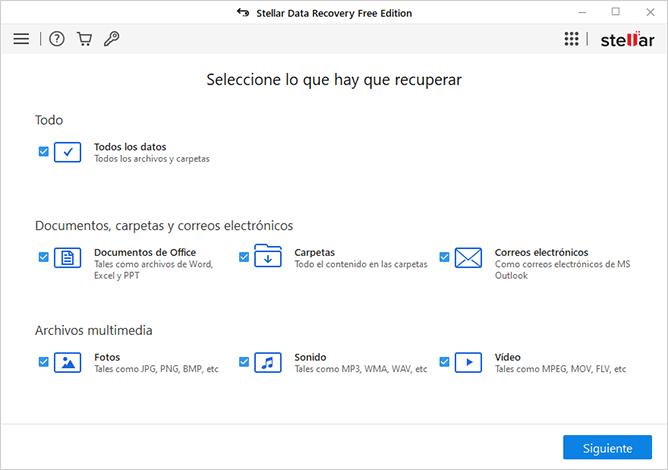
- Tras la instalación, inicie el software, seleccione el tipo de datos que desea recuperar de la unidad USB y haga clic en Siguiente.
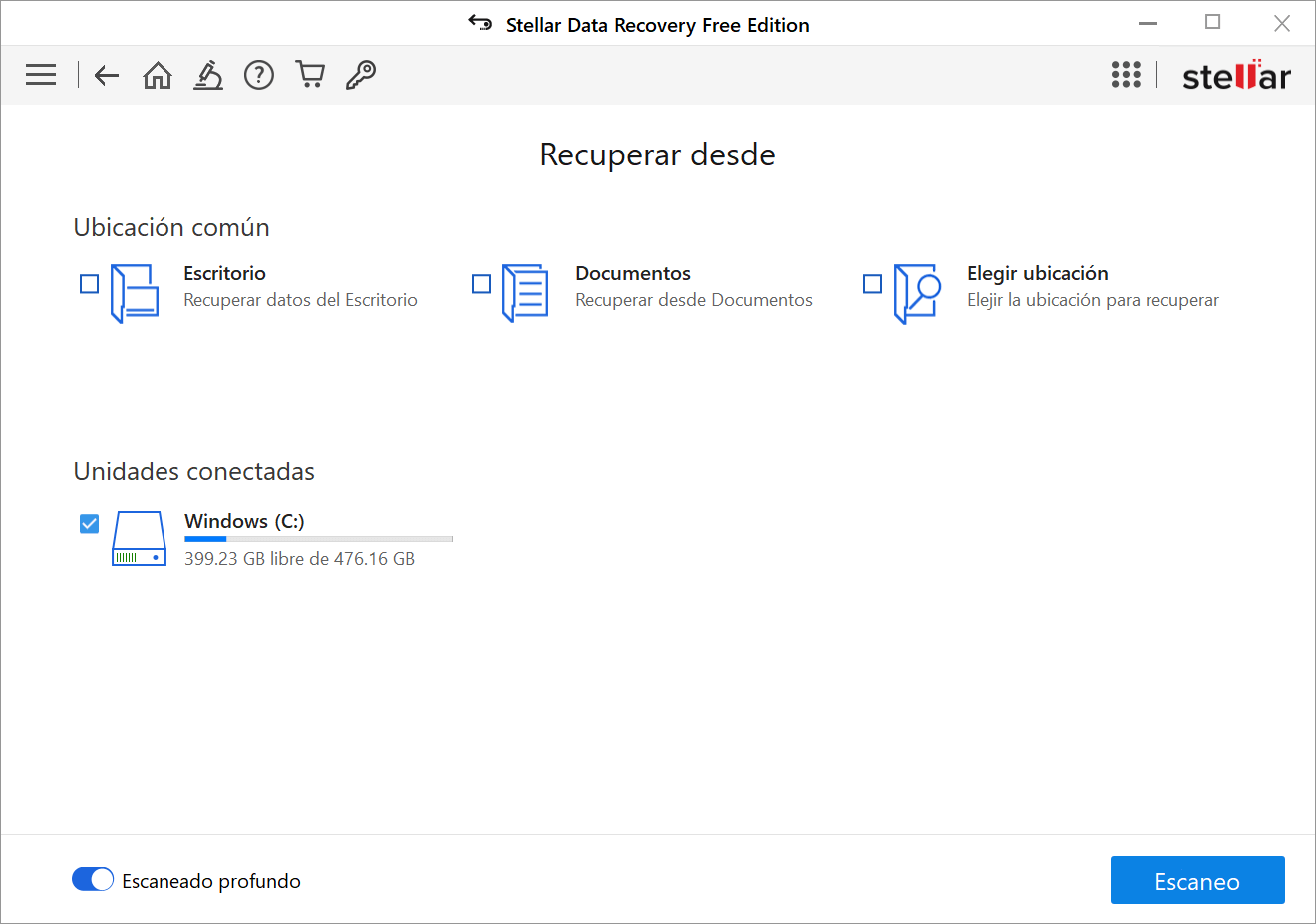
- Seleccione la memoria USB y haga clic en Escanear cuando se le solicite.
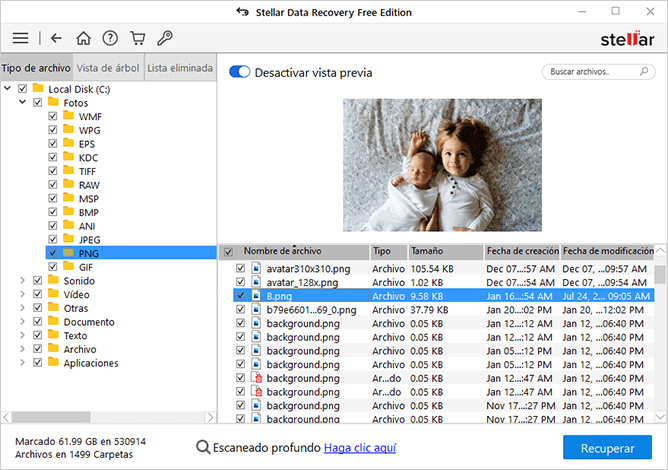
- A continuación, puede ver los resultados del escaneado, seleccionar los archivos y hacer clic en Restaurar.
- A continuación, haga clic en Examinar para seleccionar la ubicación de almacenamiento de los archivos restaurados. (Para evitar que los datos se sobrescriban, no debe seleccionar la misma memoria USB para guardar los archivos restaurados. Seleccione siempre una unidad externa diferente).
- Por último, haga clic en Iniciar-Guardar para guardar los archivos restaurados después de haber seleccionado el destino.
También puede probar otros métodos convencionales para recuperar archivos borrados de una unidad ¡gratis!
#2 Utilizar la copia de seguridad para restaurar archivos USB
Además del software, también puede utilizar su copia de seguridad para recuperar los datos de su unidad de forma gratuita. Si ha realizado una copia de seguridad de su unidad USB utilizando los programas de copia de seguridad integrados en Windows, como Historial de archivos, Copia de seguridad y restauración y Versiones anteriores, puede leer esta guía sobre cómo recuperar archivos perdidos o eliminados.
#3 Utilice el comando ATTRIB
Si su unidad USB ha sido infectada por un virus, es posible que haya perdido el acceso a algunos archivos. Sin embargo, es posible que los archivos sigan ocultos allí. En tal caso, utilice el comando ATTRIB. Éste muestra los atributos de los archivos o directorios ocultos, los fija o incluso los borra. Si este comando se utiliza sin parámetros, sólo muestra las propiedades de los archivos del directorio actual. Siga los pasos que se indican a continuación para comprobar si puede utilizar el comando ATRIB para recuperar archivos perdidos de USB.
- Abra la búsqueda de Windows (Windows + S), introduzca cmd y haga clic en Abrir.
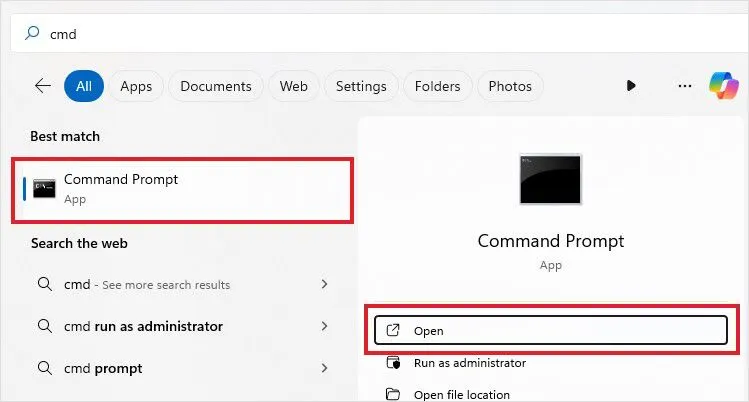
- Introduzca el comando attrib -h -r -s /s /d x:*.* en la ventana principal y pulse la tecla Intro.
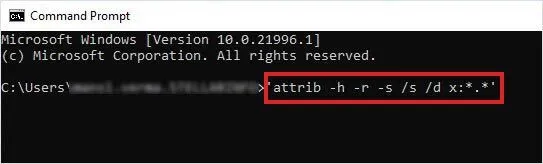
- Deje que el comando se complete. A continuación, compruebe su memoria USB y vea si puede encontrar sus archivos.
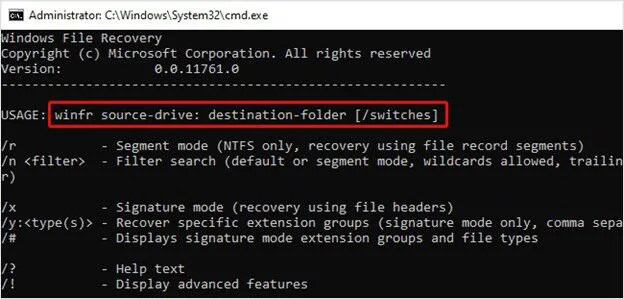
#4 Utilice la herramienta de recuperación de datos de Windows
Por último, también puede utilizar la herramienta de recuperación de datos de Microsoft, Windows File Recovery. Esta herramienta de línea de comandos admite la recuperación de datos de unidades NTFS, FAT, exFAT y ReFS. Puede recuperar archivos como PDF, DOC, WORD, JPEG, JPG, etc. que se hayan perdido por borrado accidental, corrupción y formateo. Sin embargo, existen tres modos diferentes para utilizar esta herramienta. Cada modo ofrece diferentes posibilidades para la recuperación de datos.
Por ejemplo, el modo estándar sólo funciona con una unidad formateada en NTFS y recupera datos borrados o perdidos recientemente; el modo por segmentos recupera datos que se han perdido por borrado, formateo y corrupción. El modo por firmas funciona en todos los escenarios y admite la recuperación de datos de FAT, exFAT o ReFS y del sistema de archivos NT.
Sin embargo, Windows Recuperación de Datos es una herramienta de línea de comandos sin interfaz gráfica de usuario. Los usuarios necesitan ejecutar varias sintaxis y comandos para recuperar tipos de archivos específicos, lo que hace que la herramienta sea complicada para principiantes o usuarios sin conocimientos técnicos. Sólo funciona en Windows 10, versión 2004 y posteriores, y los datos recuperados pueden corregirse o completarse.
Las razones más comunes de la pérdida de datos de las unidades USB
Las unidades USB tienen algunas pulsaciones preprogramadas que, si entran en contacto con entidades maliciosas, pueden colocar malware en su sistema y borrar sus archivos importantes. Otras razones habituales de pérdida de datos en una unidad son el borrado accidental de archivos, la expulsión incorrecta del dispositivo, la eliminación o modificación del sistema de archivos, la corrupción de archivos y muchas más.
Últimas palabras:
Así que ya sabe cómo recuperar archivos de una memoria USB utilizando software gratuito de recuperación de datos de unidades y otros métodos tradicionales. Elija sabiamente y vea qué solución o método funciona mejor para usted. Si tiene alguna pregunta o sugerencia, ¡utilice el cuadro de comentarios a continuación!













 13 min read
13 min read



